Guía completa de cómo exportar una base de datos en MySQL Workbench
En este artículo, te enseñaré cómo exportar una base de datos desde MySQL Workbench. Saber realizar esta tarea es fundamental para cualquier programador que trabaje con bases de datos, ya que permite hacer copias de seguridad o transferir la información a otro servidor fácilmente. Sigue estos sencillos pasos y estarás listo para exportar tus propias bases de datos en poco tiempo. ¡Empecemos!
Cómo exportar una base de datos desde MySQL Workbench: Guía paso a paso.
Cómo exportar una base de datos desde MySQL Workbench: Guía paso a paso
Para exportar una base de datos desde MySQL Workbench, sigue los siguientes pasos:
1. Abre MySQL Workbench y haz clic en la pestaña "Administración" en la parte inferior izquierda.
2. Selecciona "Data Export" y luego selecciona la conexión del servidor de la que deseas exportar la base de datos.
3. Selecciona la base de datos que deseas exportar y haz clic en "Siguiente".
4. Seleciona el tipo de archivo de salida (por ejemplo, SQL) y la ruta de guardado.
5. Haz clic en "Siguiente" y luego en "Iniciar Exportación".
6. Espera a que se complete la exportación y verifica que el archivo se haya creado correctamente.
Nota: Recuerda que debes tener permisos de administrador para poder realizar esta operación.
Recuerda siempre tener cuidado al realizar cambios en la base de datos y hacer respaldos antes de cualquier operación importante.
cómo importar y exportar una base de datos usando mysql workbench 6.0
Como descargar e instalar MySQL Workbench en Windows 10 en 2023
Preguntas Frecuentes
¿Cuál es la mejor herramienta para exportar una base de datos de MySQL Workbench?
MySQL Workbench ofrece varias opciones para exportar una base de datos. La mejor herramienta dependerá del formato que necesites y del destino donde desees guardar los datos.
Si deseas exportar la base de datos en formato SQL, lo mejor es utilizar la opción "Exportar datos a un archivo SQL". Esta opción se encuentra en el menú "Archivo" y permite guardar todo el contenido de la base de datos en un archivo .sql.
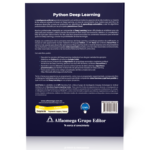 Introducción a las redes neuronales con Python: una guía práctica para comenzar a programar
Introducción a las redes neuronales con Python: una guía práctica para comenzar a programarSi lo que necesitas es exportar la base de datos en un formato más específico, como CSV o XML, puedes utilizar la opción "Exportar datos a un archivo". Esta opción también se encuentra en el menú "Archivo" y te permite definir el formato en el que deseas guardar los datos.
Además, MySQL Workbench también cuenta con la opción "Exportar modelo a SQL", que te permite exportar la estructura de la base de datos en formato SQL. Esta opción es útil si solo necesitas reproducir la estructura de la base de datos en otro lugar.
En conclusión, la mejor herramienta para exportar una base de datos en MySQL Workbench dependerá del formato que necesites y del destino donde desees guardar los datos, pero todas las opciones disponibles son fáciles de utilizar y muy útiles para los desarrolladores y profesionales de tecnología.
¿Cómo puedo exportar una base de datos de MySQL Workbench a un archivo CSV o Excel?
Para exportar una base de datos de MySQL Workbench a un archivo CSV o Excel, sigue los siguientes pasos:
 Los mejores programas de software para programar: Descubre cuál es el adecuado para ti
Los mejores programas de software para programar: Descubre cuál es el adecuado para ti1. Abre MySQL Workbench y conecta con la base de datos que deseas exportar.
2. Haz clic en la pestaña "Datos del servidor" en el panel izquierdo.
3. Selecciona la opción "Exportar tabla de datos" en el menú desplegable.
4. Se abrirá una nueva ventana con las opciones de exportación. Selecciona la base de datos y la tabla que deseas exportar.
5. Selecciona la opción "Archivo CSV" o "Archivo Excel" en el campo "Formato de archivo".
6. Elige la ubicación donde deseas guardar el archivo exportado y haz clic en "Exportar".
Nota: Dependiendo del tamaño de la base de datos, el tiempo de exportación puede variar. Además, ten en cuenta que la exportación de una base de datos puede requerir permisos de administrador en el servidor de base de datos.
¿Es posible programar una exportación automática de una base de datos de MySQL Workbench en un horario específico y cómo se hace?
Sí, es posible programar una exportación automática de una base de datos de MySQL Workbench en un horario específico.
Para hacerlo, se puede utilizar el programador de tareas de la plataforma en la que se está trabajando (por ejemplo, Windows o Linux) junto con un script de exportación. En el caso de Windows, se puede utilizar el Programador de Tareas y en Linux se puede utilizar Cron.
 Los mejores programas para programar y mejorar tus habilidades en el desarrollo de software
Los mejores programas para programar y mejorar tus habilidades en el desarrollo de softwarePara crear el script de exportación, se puede utilizar el comando mysqldump que permite exportar los datos de una base de datos específica a un archivo.
Por ejemplo, el siguiente comando exporta la base de datos "mi_bd" a un archivo SQL:
mysqldump -u usuario -p contraseña mi_bd > /ruta/archivo_exportado.sql
Una vez creado el script de exportación, se puede programar la tarea para que se ejecute en el horario deseado utilizando el programador de tareas correspondiente.
 Cómo implementar el sistema de comentarios en JavaScript en tu sitio web
Cómo implementar el sistema de comentarios en JavaScript en tu sitio webEs importante tener en cuenta que la seguridad de la base de datos debe ser una prioridad al implementar este proceso automatizado. Se recomienda utilizar contraseñas seguras y asegurarse de que solo las personas autorizadas tengan acceso al archivo de exportación.
Si quieres conocer otros artículos parecidos a Guía completa de cómo exportar una base de datos en MySQL Workbench puedes visitar la categoría Desarrollo web.
Deja una respuesta

También puede gustarte: